사용자 설명서 GIGABYTE P17F R5
Lastmanuals는 사용자 가이드, 오너매뉴얼, 퀵스타트 가이드, 기술 데이터 시트 등의 하드웨어와 소프트웨어의 사용과 관련된 사용자 설명서를 공유, 저장, 그리고 검색하는 서비스를 제공한다. 잊지마세요 : 물건을 사기 전에 반드시 사용자 설명서를 읽으세요
만일 이 문서가 고객님이 찾는 사용설명서, 지도서, 안내서라면, 다운로드 받으세요. Lastmanuals는 고객님께 GIGABYTE P17F R5 사용설명서를 빠르고 손쉽게 찾아드립니다. GIGABYTE P17F R5 사용설명서가 고객님에게 도움이 되기를 바랍니다.
Lastmanuals은 GIGABYTE P17F R5사용자설명서를 다운로드는 것을 도와드립니다.

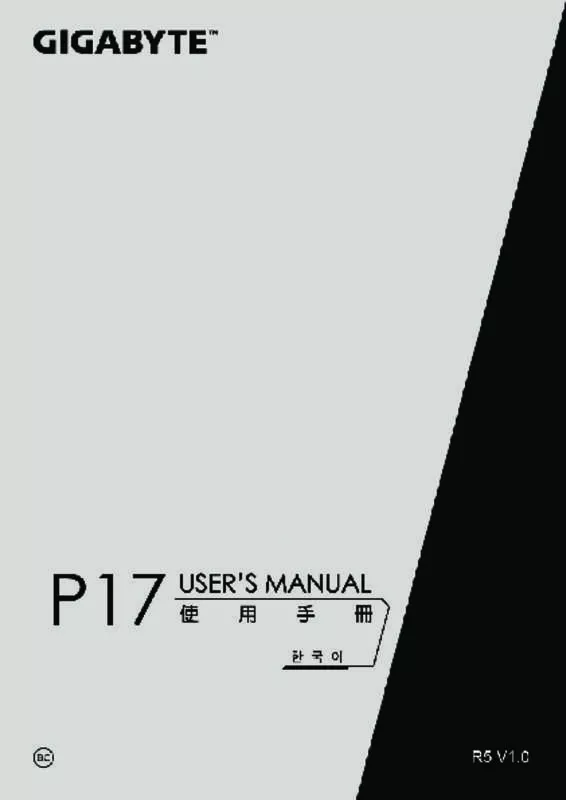
아래의 이 제품과 관련된 사용자 설명서를 다운받으실수 있습니다.
 GIGABYTE P17F R5 (2432 ko)
GIGABYTE P17F R5 (2432 ko)
수동 요약 : 사용설명서 GIGABYTE P17F R5
사용을 위한 자세한 설명은 사용자 가이드에 있습니다.
[. . . ] 기가바이트 노트북을 구매 하신 것을 축하 드립니다.
이 설명서는 당신이 새로 구매한 노트북을 처음 세팅 하는데 도움을 줄 것입니다. 마지막 제품 의 스펙은 당신의 구매 시점에 따라 다를 수 있습니다. [. . . ] 핫키를 활성화 하기 위하여, 조합의 다른 키를 누르기 전에<Fn> 키를 누르고 계십시오.
핫키
Fn+Esc
설명
컨트롤센터 토글
Fn+1
팬 컨트롤 토글- 자동 팬 컨트롤/ 풀 파워
Fn+~
재생/멈춤 (오디오/비디오 프로그램)
Fn+F1
터치패드 토글
5
한 국 어
Fn+F2
LCD 백라이트 끄기 (터치패드를 켜기 위해서 키를 누르십시오)
Fn+F3
묵음 토글
Fn+F5/F6
볼륨 감소/증가
Fn+F7
디스플레이 토글
Fn+F8/F9
밝기 감소 /증가
Fn+F10
PC 카메라 전원 켜기/끄기
Fn+F11
비행기 모드 토글
Fn+F12
수면 토글
P17 캐디 배이 지시서
1
• 드디스크를 캐디베이에 설치 하 합니다 .
2
6
한 국 어
• 개의 볼트를 풀고 뒷 커버를 2 엷니다 .
3
• 트 하나를 풀고 ODD 베이를 볼 빼냅니다 .
4
• 트북안에 캐디베이를 설치 후 노 볼트를 잠금니다 .
복원 가이드
노트북운영체제에 무엇인가 이상이 생겼을시 , 노트북의 숭겨진 파티션에 저장되어 있는 운영체 제 복원기능을 통해 노트북을 공장출시상태의 세팅으로 복원을 시킬 수 있습니다 . 참고
˙ 만일 저장장치가 켜지거나 교환되거나 파티션이 삭제가 되면 복원선택사항은 더 이상 이용 할 수
없읍니다 .
시스템복원 ( 당신의 노트북의 운영체제를 복원 )
˙ 복원 기능은 운영체제가 기본 내장되어 있는 노트북에서만 가능하며 , 운영체제가 저장되어 있지 않은
노트북을 구매 하셨을 경우 복원 기능은 불가능 합니다 .
시스템 복원장치 실행하기
시스템 복원장치는 노트북이 공장에서 출하하기 전에 이미 설치되어 있으며 , 선택메뉴를 통해 윈도우 복원 도구 를 실행하여 운영체제를 공장세팅모드로 복원을 시킬 수 있습니다 . 아래의 간단한 설명을 통해 어떻게 운영체제 복원을 실행 할 수 있는지 보여줄 것입니다 . 준비
PC 가 전원에 연결된것을 확인 부탁드리며 , 몇분이 소요 될 수 있습니다 .
7
한 국 어
윈도우 7 복원가이드
1 2
노트북을 껐다 다시 켭니다 . 노트북이 부팅을 시작할시 F9 키를 눌러 도구를 실행 하십시오 .
3
복원은 실행 될 것이며 , 복원 관련 옵션버튼을 보게 될 것입니다 . “복원”을 클릭하여 실행 하십시오 .
주의
복원이 선택된 후 복원이 실행되면 당신의 개인데이 터나 파일은 삭제 될 것이며 운영체제는 공장출고 세 팅 상태로 복원 될 것 입니다 .
4
복원을 진행할시 진행과정표시가 화면을 통해 보일 것 이며 AC 아답터를 통해 충분한 전원이 공급되어야 하 며 , 진행중 노트북을 끄지 말아 주십시오 .
5
시스템 복원을 마친후 , 제부팅하여 주십시오 .
윈도우 10 복원 가이드
1 2
8
전원끈 후 노트북 재 부팅 하기 노트북이 부팅을 시작 할 시 F9 키를 눌러 도구를 실행 하십시오 .
한 국 어
3
“ Troubleshot” 을 선택하여 복원 세팅으로 진입 하십시요 . (“Continue” 를 선 택하여 복원 시스템에서 나기기를 할 수 있으며 , 윈도우 10 파일 데이터 백업 으로 진행 할 수 있습니다 . ) 시스템 복원 리셋을 하기 위해서는 2 가지 선택사항이 있습니다 .
˙˙ eset this PC - PC 리렛 하기 하기 R 사용자는 파일을 제거 혹은 지우지 않은 상태에서 윈도우를 재 설치 가능 합니다 . ˙˙ IGABYTE Smart Recovery G 이 선택사항은 당신의 PC 를 공장출시 규격으로 재 세팅 될것이며 , 모든 데이터와 파일은 잃게 될것입니다 .
“PC 리셋하기” 선택
4
Reset this PC - “PC 리셋하기” 선택 Keep my files 나의 파일 보존하기 계정을 선택하여 계속 하십시오 . 모든 어플은 제거 될 것이며 , 운영체제는 초기 값으로 재 설정 됩니다 . ( 기 가비이트 어플 제외 ), 그러나 개인적인 파일은 보존 될 것입니다 . ) Remove everything 모든 것을 삭제하기 모든 어플 , 세팅 , 파일은 제거 되지만 컴퓨터 세팅은 유지 될 것입니다 . [. . . ] http://www. gigabyte. com/support-downloads/technical-support. aspx
보증 및 서비스 :
FAQ( 자주하는 질문 ) 은 다음의 링크를 참조 하십시오 . http://www. gigabyte. com/support-downloads/faq. aspx
자주하는 질문 :
10
한 국 어 [. . . ]
GIGABYTE P17F R5 사용자 가이드를 다운로드 받기 위한 면책조항
Lastmanuals는 사용자 가이드, 오너매뉴얼, 퀵스타트 가이드, 기술 데이터 시트 등의 하드웨어와 소프트웨어의 사용과 관련된 사용자 설명서를 공유, 저장, 그리고 검색하는 서비스를 제공한다.
사용자가 원하는 자료가 존재하지 않거나, 불완전하거나, 다른 언어로 되어 있거나, 모델이나 언어가 설명과 맞지 않는 경우 등의 어떠한 경우에도 Lastmanuals는 책임이 없다. 예로, Lastmanuals는 번역 서비스를 제공하지 않는다.
이 계약서의 조항에 동의하시면 계약서 끝에 있는 "사용자 설명서 다운로드받기"를 클릭하세요. GIGABYTE P17F R5 사용자 설명서의 다운로드가 시작될 것입니다.
